我们在进行数据分析的时候,并不是所有的数据都需要进行分析。这就要求我们要对数据进行按条件选择。本文我将用
IBM SPSS Statistics
演示如何进行按条件筛选数据。
1、打开数据
如图所示,是一个学生个人信息的数据集。我将在此基础上演示如何筛选出语文成绩大于78的学生。

图1:数据展示
2、菜单位置
如图所示,第一步我们点击菜单栏中的“数据”按钮,第二步选择下级菜单中的“选择个案”。
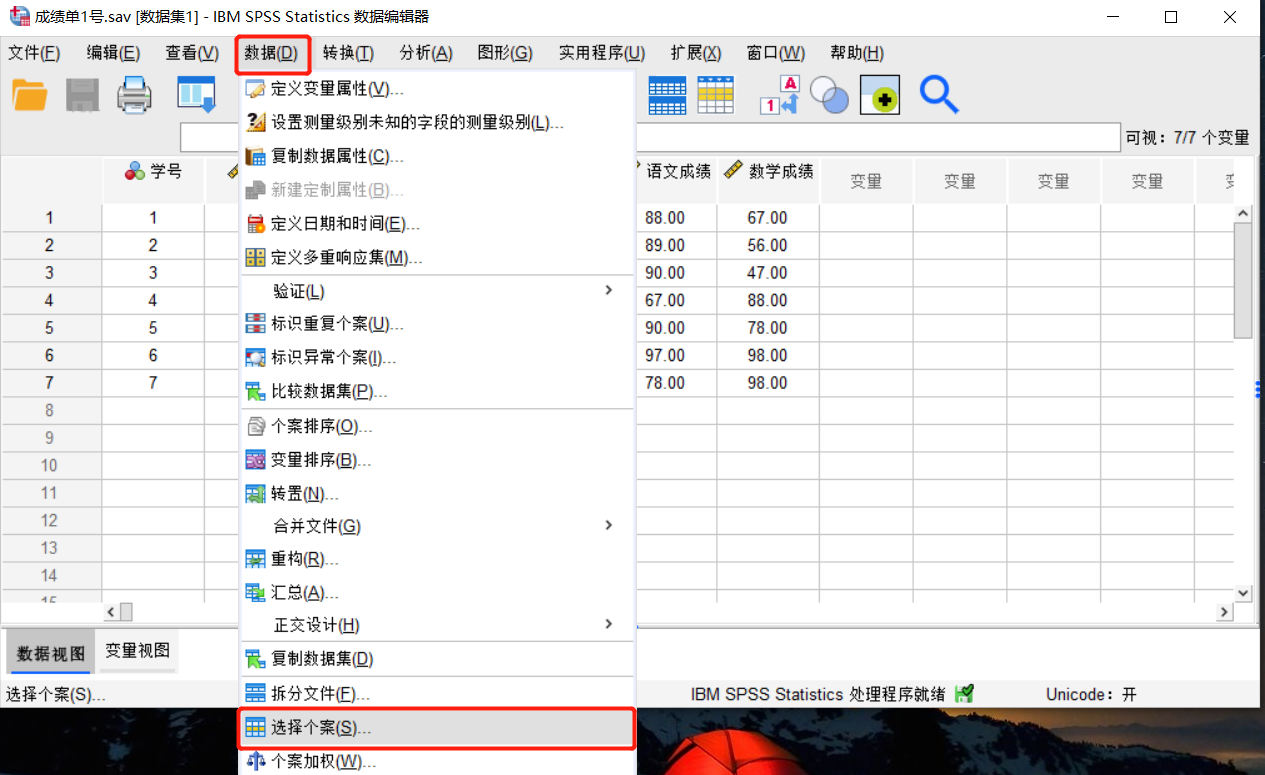
图2:菜单位置
3、选择条件
如图所示,我们先选中语文成绩,在点击“如果条件满足”选项,最后再点击下方的“如果”按钮。
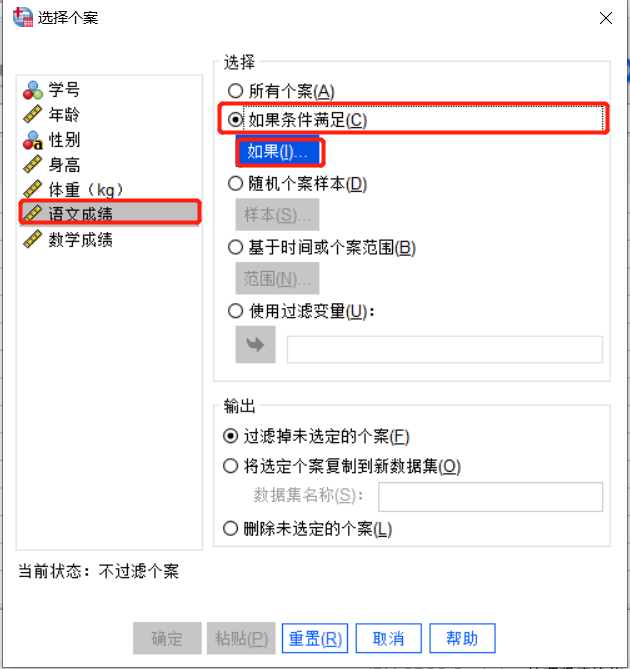
图3:选择条件界面
4、编辑条件函数
第一步我们选中“语文成绩”;第二步点击右方按钮将“语文成绩”加入到函数栏;第三步用下方的数学计算器去编辑函数,这里我们选择大于78;最后一步点击继续。

图4:函数编辑界面
5、结果展示
如图所示,语文成绩小于等于78的数据前被打上了斜杠。这代表这些数据被冻结了,被冻结之后我们对数据进行分析的时候,这些数据将不会被分析。
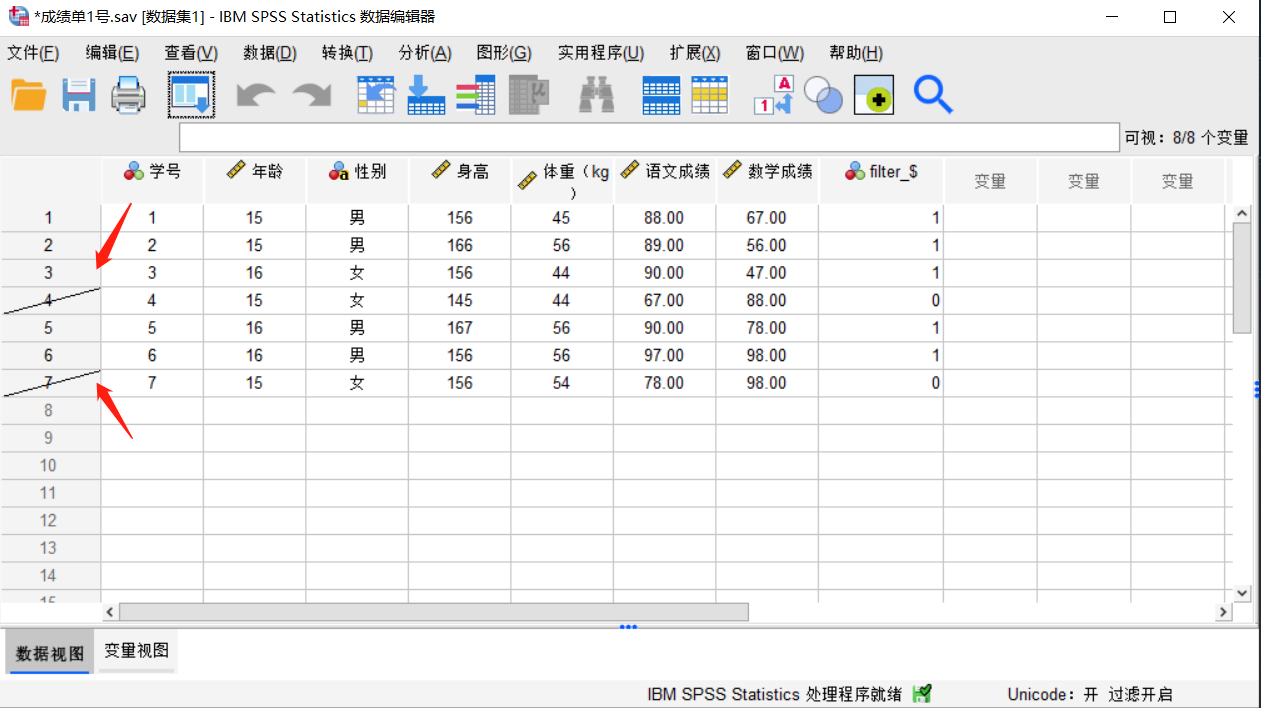
图5:结果展示
6、数据的解冻
上文讲述了如何按条件筛选数据,将无效数据进行冻结。但如果我们现在又想对这些冻结的数据进行操作,那又该如何解冻呢。
这里我们需要再一次进入“选择个案”界面(上文中有菜单位置),然后我们点击“所有个案”按钮,最后点击确定。
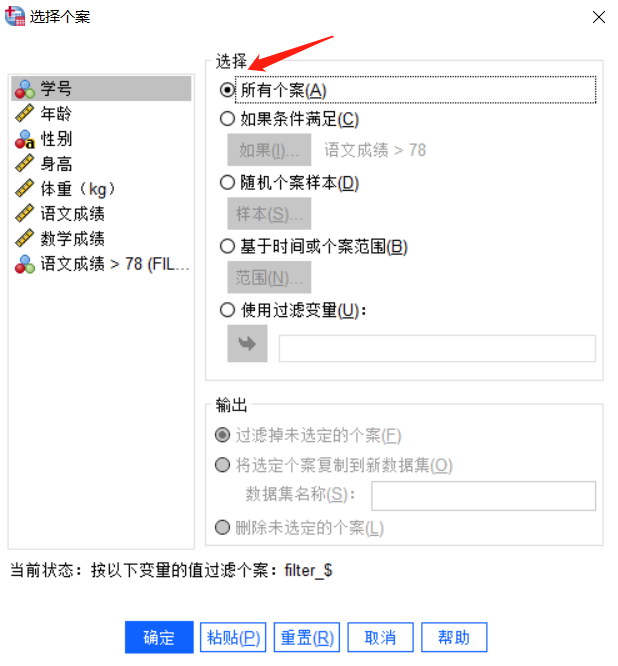
图6:解冻操作界面
如图所示,这是解冻过后的数据,可以发现之前被打上斜杠的地方消失了,这代表我们又可以重新对这些数据进行分析。
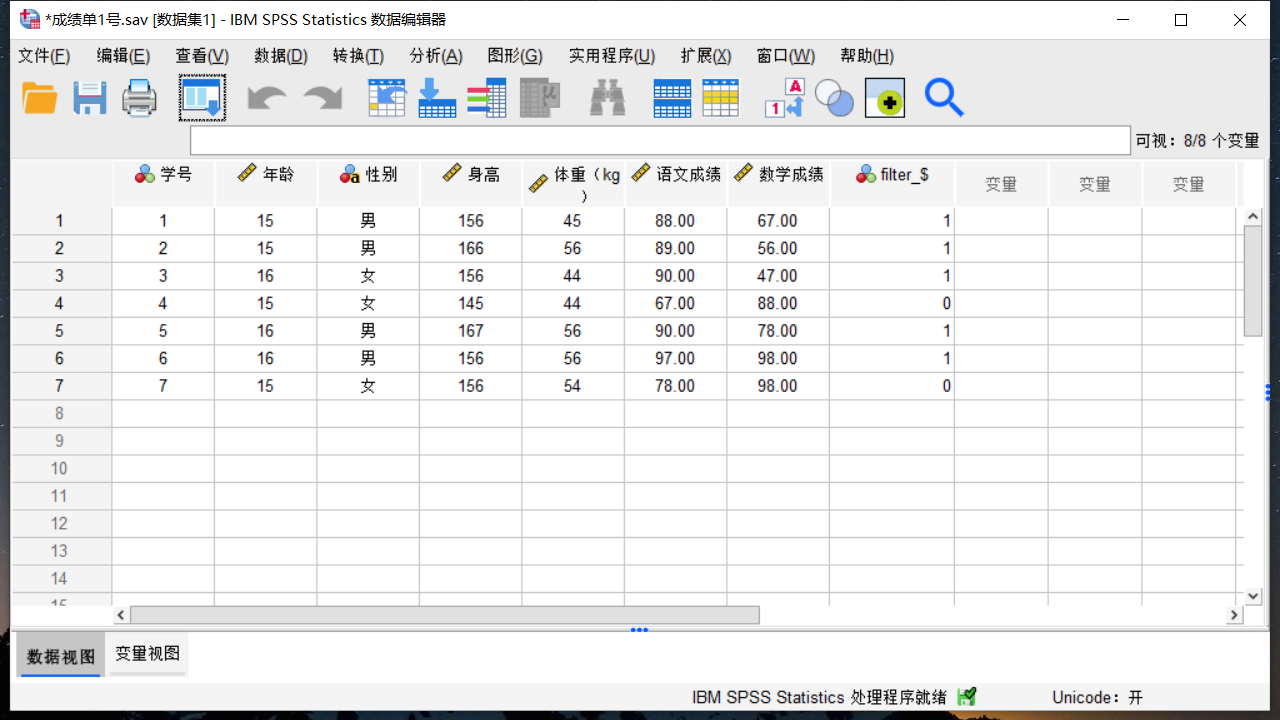
图7:解冻过后的数据
本文介绍了如何用
SPSS按条件选择数据
,在IBM SPSS Statistics中还可以按数据范围或者随机选择数据。流程和本文中的按条件选择数据类似,下文我将简单说明一下。如果是按数据范围选择数据,我们需要在“选择个案”界面点击“基于时间或个案范围”按钮。如果是随机选择数据,我们需要在“选择个案”界面点击“随机个案”按钮。这些都是常见的数据分析需求,大家可以在IBM SPSS中多多实践。